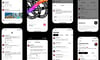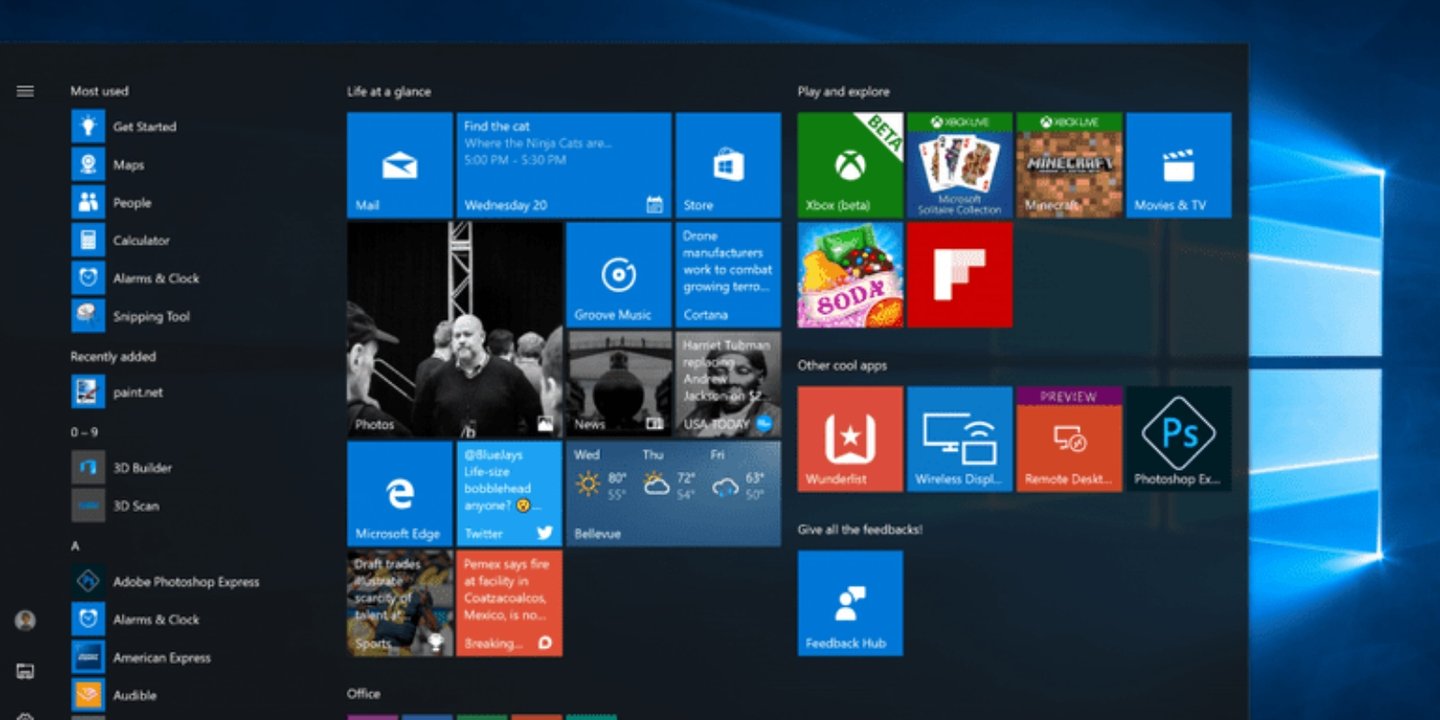
Bilgisayarınızın belirli bir zamanda kapanmamasını mı istiyorsunuz? Windows 10 bilgisayarınızın zamanlanmış kapanmasını ayarlamak için atmanız gereken adımlar burada!
Windows 10’un Tüm Özellikleri ve Bilinmesi Gerekenler
Windows 10 bilgisayarımın zamanlanmış kapanmasını ayarlamak için hangi adımları atmam gerekiyor? Bu makale, ortak bir işletim sistemine sahip bir bilgisayarda zamanlanmış bir kapatmayı nasıl gerçekleştirebileceğinizi açıklamaktadır. Bilgisayarınızı kullanmadığınız zamanlarda kapatmanın birkaç yolu vardır. Öte yandan, bilgisayarınızı unuttuğunuz için saatlerce açık bıraktığınız oldu mu? Windows 10 çalıştıran bir bilgisayarı kapatmak mümkündür.
Bilgisayarı gün içinde kapatmak yerine uyku moduna almak da mantıklı bir çözüm. Bilgisayarınızın uykuya dalmak yerine programlanan saatte otomatik olarak kapanmasını istiyorsanız, bunu yapmanız hiç de zor değil. Hazırladığımız rehberdeki adımları takip ederseniz işlemi çok kolay bir şekilde tamamlayabilirsiniz.
Windows 10 PC Zamanlı Kapatma Adımları Neler?
- Görev çubuğundaki arama düğmesini tıklayın.
- Alana “Görev Zamanlayıcı” yazın ve uygulamayı açın.
- Sağdaki eylem menüsünde Görev Oluştur’a tıklayın.
- Ad kutusuna otomatik olarak yazın.
- Kullanıcının alttan oturum açıp açmadığına bakılmaksızın Çalıştır kutusunu seçin.
- En alttaki Yapılandır kutusunda, Windows 10’u seçin.
- Üst menüden aktivasyon menüsüne gidin.
- Yeni’ye tıklayın ve programın etkin olduğundan emin olun.
- ayarlarında günlük seçeneğini seçin ve bilgisayarı ne zaman kapatmak istediğinizi ayarlayın.
- OK düğmesine basın.
- Üst menüden Eylemler menüsüne gidin.
- Yeni’ye tıklayın ve Programı Çalıştır kutucuğunun etkin olduğundan emin olun.
- Program/Script alanına kapatma yazın.
- Bağımsız Değişken Ekle alanına / S girin.
- Kabul Et düğmesine basın.
- Üst menüden Koşullar menüsüne geçin.
- Onay kutusunu seçin. Bilgisayar boştayken çalışır. varsayılan seçenek için
- Ardından açılan alandan üst kutuyu 30 dakika, alt kutuyu 1 saate ayarlayın. Bilgisayar başlatıldığında
- Dur kutusunu işaretleyin.
- Yeniden Başlat onay kutusunu seçin.
- Yukarıdaki menüden Ayarlar menüsüne gidin. Görev başarısız olduğunda
- Yeniden Başlat’ı seçin.
- Ardından, açık alandan üst kutuyu 30 dakikaya ve alt kutuyu 3’e ayarlayın.
- OK düğmesine basın ve çıkın.